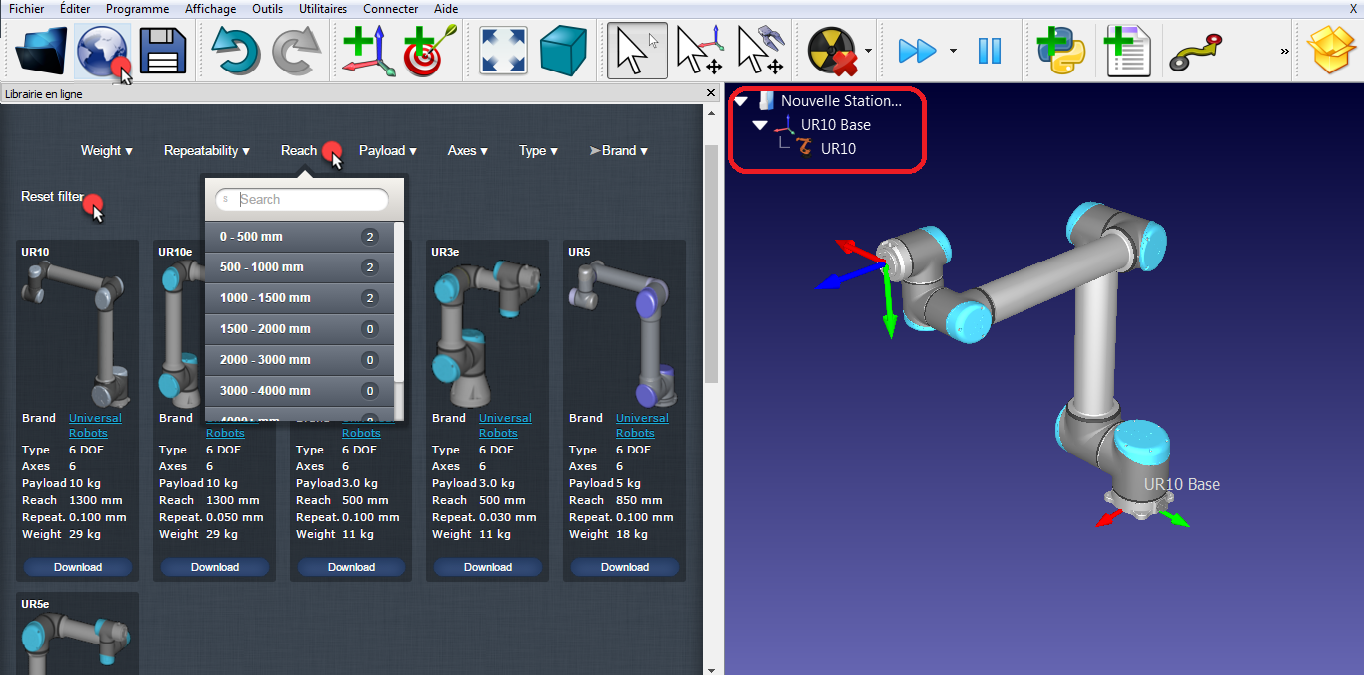Sélectionner un robot
De nouveaux robots peuvent être facilement ajoutés depuis un disque dur local ou depuis la bibliothèque en ligne :
1.Sélectionner Fichier ➔
Il est aussi possible de cliquer sur l’icône 
2.Utiliser les filtres pour trouver votre robot par marque, charge, portée etc.
Dans cet exemple, nous utilisons le modèle UR10 de la marque Universal Robot (charge de 10kg et portée de 1.3 m)
3.Sélectionner Télécharger. Le robot apparaît automatiquement dans la station en quelques secondes.
Astuce : Il est aussi possible de télécharger les fichiers du robot (extension «.robot ») depuis le site web https://robodk.com/fr/library et les ouvrir dans RoboDK en les faisant glisser dans la fenêtre principal ou en sélectionnant Fichier ➔Ouvrir.
4.La bibliothèque en ligne peut être fermée une fois que le robot est visible dans la station.
Astuce : Sélectionner Reset filter (réinitialiser filtres) dans la bibliothèque en ligne afin de supprimer tous les filtres utilisés.
Note : Chaque fois qu’un nouveau robot est ajouté dans RoboDK, un nouveau repère est ajouté. Ce repère montre le repère de base du robot.
Note : Charger des robots de la bibliothèque en ligne les enregistrera dans la bibliothèque locale. Par défaut la bibliothèque locale est située dans C:/RoboDK/Library/.